Youtubeには、Bloggerなどのブログなどに、簡単に投稿できる仕組みがあります。
Bloggerというのは、Googleが運営している世界最大規模のBlogサービスです。
この仕組みを使えば、従来のやり方の半分ぐらいの手間で、投稿できます。
ただし、YoutubeにBloggerのユーザー名・パスワードを知られることになりますので、心配性の方は、別のアカウントを作成するなど注意を払ってください。
YoutubeとBloggerの連携
まずは面白いビデオを見つけたら、Blog Videoをクリックします。
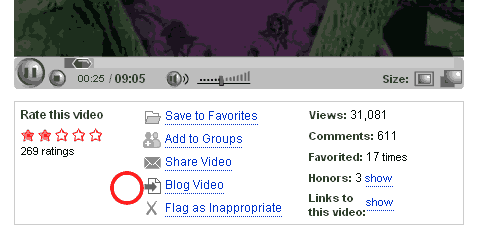
すると次のような画面が出ますので、click hereをクリックします。

すると新しくウインドウが開きます。そこで 新しくブログを追加するために Add a New Blogをクリックします。

ここで、Bloggerのユーザー名とパスワードを入力します。
入力したら、Add Blogをクリックします。

するとブログの一覧がでますので、追加したいブログのSelect欄をチェックして
Add Selected Blogsをクリックします。
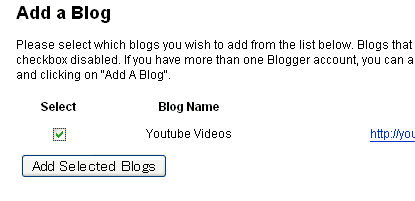
すると、Blog Youtube Videos successfull added.と表示され
ブログの追加の完了です。このウインドウを閉じます。
そこで、さっきの画面に戻ってRefreshをクリックします。
この画面は、My ProfileのBlog Settingから開くことが可能です。

さていよいよ投稿です。
まずは、投稿先のブログを選択します。(デフォルトでどこか選択されています)
Titleの所に、タイトルを入力します。(はじめから動画のタイトルが入っています)
Textの所に本文を入力します。
入力が完了したら、Post to Blogをクリックで投稿します。

完了の合図として、This video will appear on your blog shortlyと出ます。
OKをクリックします。

そして、自分のBloggerのページを開くとブログが表示されています。
最初の手間こそかかりますが、簡単にブログにYoutube動画を公開することができます。
この機会に、新しくアカウントを作ってみてはいかがですか?


No comments:
Post a Comment